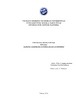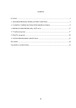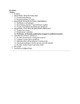Aplinkos procesų modeliavimo taikymas



Lietuvoje dažniausia naudojamos matematinio modeliavimo programos oro taršai nustatyti tai : ADMS , AERDOM ir CALPUFF, AERMOD, AIRVIRO,ISC.
Šiame darbe plačiau apžvelgsime viena iš šių programų ,tai butų ADMS .
3. Tvarkingos darbo vietos (techninė įranga, prieiga prie įvairių duomenų
Dinamika: transporto srautų ; įmonių veiklos (paros valandinė , mėnesinė )
Triukšmo sklaidai modeliuoti ir prognozuoti naudojama kompiuterinė programa CadnaA.CadnaA (Computer Aided Noise Abatement ) – tai kompiuterinė programa skirta modeliuoti pačius įvairiausius scenarijus pasirenkant vieno ar kelių tipų triukšmo šaltinius (mobilieji keliai ,geležinkeliai ,oro transportas,taškiniai –pramonės įmonė ir kt.) ,įvertinant teritorijos reljefą sudėtinga kelio bei tiltų konstrukcija ir pan. Skaičiavimo rezultatai apima transporto srautų keliamo triukšmo lygį atskiruose taškuose, įvertinami ir lokalinio triukšmo šaltiniai, taip pat išmetamųjų dujų koncentracijos atskiruose modeliavimo taškuose (CadnaA calculztions 2006).- Čia detaliai įvertinamas teritorijos reljefas, vietovės apstatymas, pastatų
akustinės savybės, transporto srautai, maksimalūs greičiai, meteorologinės sąly gos ir kt.
kuriems specialiesiems šaltiniams – kelių geleþinkelių transportas, oro uostai –
Paspaudus Start -All Programs - CadnaA Demo paleidžiama Cadna/A. Atsidaro pagrindinis langas.
Pagrindiniame lange galime įterpti ir redaguoti visas objektų rūšis naudojantis pele, klaviatūra. Objektų įterpimas automatiškai generuoja naujus duomenų įrašus tiesiogiai susijusiame objektų sąraše. Objektai Cadna/A yra visi grafiniai elementai.:
Įterpkime pirmą objektą Cadna/A – kelią. Tam paspaudžiame įrankių dėžėje(toolbox) automobilio(car) mygtuką. Nuspaudus jį esame kelio įterpimo (Insert Road) režime. Pelės rodyklė velka automobilio ženklą.
Perkelkime pelės rodyklę į vietą kur numanomai prasideda ir paspauskime kairį pelės mygtuką. Linija atidedama nuo pelės rodyklės kaip guminė juosta leidžia nustatyti kelią kaip jūs norite. Kiekvienam kelio krypties pakeitimui įterpkime naują tašką, vėl paspausdami kairį pelės mygtuką. Po to kai būna nustatytas paskutinis taškas, įterpimas baigiamas paspaudus dešinį pelės mygtuką.
Kai kelias yra įterptas teisingai, įjunkite redagavimo režimo (Edit Mode) piktogramą. Šis režimas leidžia jums redaguoti bet kokį įterptą objektą.
Redagavimo režime du kartus paspauskite ant daugiakampio linijos ar ant įterpto kelio centro linijos. Pasirodo redagavimo dialoginė dėžė.
Jeigu 2 kartus spustelėsime ant objekto Cadna/A atsidarys atitinkama redagavimo dėžė. Joje talpinami visi objekto duomenys. Į kai kurias tekstines dėžes galime įvesti duomenis parinkdami juos sąrašų dėžėse, kituose jūs įvesite juos klaviatūra spausdindami reikiamas reikšmes.
Paspauskimte kortelės indeksą SCS/Dist. (m) tekstinės dėžės dešinėje. Atsidaro kita dialoginė dėžė, leidžianti jums pasirinkti kelio plotį paspaudžiant tinkamus skerspjūvio standartus. Pasirinkime b2 vertę. Dabar kelias sužymėtas.
Dialoginė dėžė užsidaro ir pasirinkta vertė įvedama į objekto redagavimo dialoginę dėžę. Kitaip jūs galite tiesiog pasirenkamą vertę į redaguojamo kelio dialoginės dėžės SCS/Dist. (m) tekstinę dėžę.
Treniruodamiesi tik įveskime visus duomenis parodytus redagavimo dialoginėje dėžėje. Mes turėtume pamėginti Options mygtuką. Jūs galite įvesti emisijos vertes Lm,E arba tiesiogiai arba aktyvuodami „Skaičius“(„Counts) MDTD (vidutinis paros eismo intensyvumas) vertes. Per Options jūs pasiekiate įvedimo dėžes, leidžiančias įvesti daugiau detalių liečiančių eismo intensyvumą.
Stebėkite kaip emisijos vertės nuolat adaptuojasi kai tik pakeičiami individualūs parametrai. Ši kelio redagavimo dėžė yra „labai kondensuota“ nacionalinių direktyvų versija skaičiuojant eismo triukšmą.